Right-sizing
Forward Thinking scenario modelling helps you rationalise your IT infrastructure by automatically optimising the vCPU allocation across all workloads under a host or another segment. When you migrate workloads, you get an option to right-size servers after this migration operation is executed. We recommend that you do as this ensures that the VMs created are sized accordingly based on the capabilities of the target hardware platform.
Diferentes cargas de trabajo deben ser optimizadas y ajustadas en tamaño basándose en diferentes medidas, dependiendo del perfil de comportamiento de esa carga de trabajo. Por defecto, el Planificador de Capacidad utiliza el percentil 95 para el ajuste de tamaño de CPU y el percentil 99 para el ajuste de tamaño de memoria. También asigna suficientes recursos para acomodar esa demanda mientras deja un margen de crecimiento del 20% para picos inesperados.
Sin embargo, para algunas VMs, esto no es suficiente. Hay máquinas que permanecen inactivas durante largos períodos de tiempo y tienen picos muy cortos de alta CPU. Como resultado, puede ser más apropiado basar el ajuste de tamaño de esto en el pico de CPU en lugar del percentil 95.
Además, puede ser posible que se utilicen múltiples métricas de memoria para modelar varios aspectos de la demanda de memoria. Es por eso que el Planificador de Capacidad le permite elegir qué métrica de memoria utilizar para ajustar el tamaño.
Seleccionar medidas Copied
Cuando ajustas el tamaño, puedes seleccionar la métrica de CPU o memoria aplicable a utilizar y qué medida utilizar. Las medidas disponibles son:
- Percentiles 5, 25, 50 (mediana), 75, 95 y 99
- Medidas mínimas, medias y máximas.
- Último valor — el último valor conocido de marca de tiempo para esta métrica.
The percentile figure is the measure defining the amount of time a metric was at a particular value over the course of the baseline used in the scenario. For example, if you pick the 99th percentile for CPU right-sizing, it means that the value used for CPU is the value which the metric has spent 1% of its time at or above over the period of time of the baseline.
Cuando se ejecuta la operación de ajuste de tamaño, puedes verificar sus detalles en el panel Operations. Esto incluye las medidas que se utilizan durante el ajuste de tamaño. Para más información, consulta Operaciones.
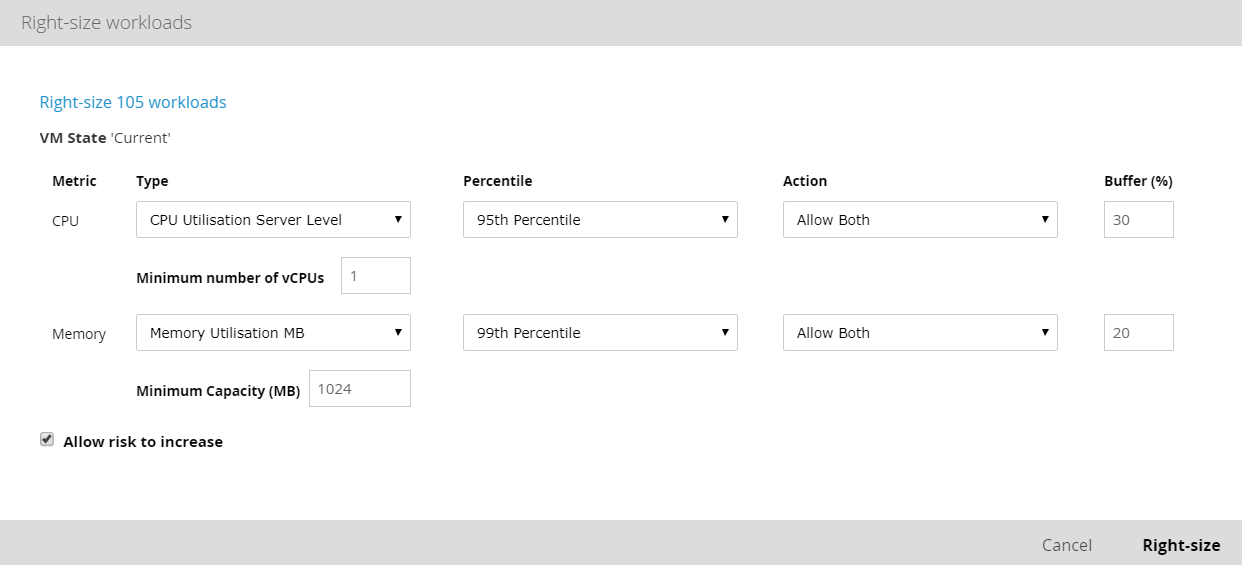
Restringir la operación de ajuste de tamaño Copied
Las siguientes opciones están disponibles cuando quieres llevar a cabo la operación de ajuste de tamaño:
- Type — puedes especificar el tipo de asignación o desasignación de recursos que debe tener lugar durante una operación de ajuste de tamaño. Puedes decidir si aumentar o disminuir la asignación en base a una métrica por métrica.
- Action — la lista desplegable te permite seleccionar el tipo de cambios que son permisibles en la acción de ajuste de tamaño. Los casos de uso posibles son:
- Quieres mantener la configuración base de todas las máquinas y solo aumentar aquellas que lo requieran.
- No quieres aumentar la configuración para ninguna máquina, solo quieres reducirla.
- Buffer — el buffer te permite establecer la cantidad predeterminada de margen extra que debe considerarse para el ajuste de tamaño. Por ejemplo, al ajustar el tamaño de una máquina virtual usando un percentil 95 de utilización igual a 90%, la operación asegura que la máquina recién configurada tenga una utilización lo más cercana posible al 70%, aumentando los vCPUs en consecuencia.
- Minimum number of vCPUs — esto te permite configurar el número mínimo utilizado para el ajuste de tamaño. Si el campo Action está establecido en Allow both, entonces cualquier máquina bajo el conteo mínimo de vCPU especificado en este campo de entrada cambia independientemente del valor real de demanda de CPU.
- El valor predeterminado para Minimum number of vCPUs es
1, para el Buffer es30%.
- El valor predeterminado para Minimum number of vCPUs es
- Minimum capacity (MB) — puedes cambiar la capacidad mínima de memoria y el buffer. Si alguna máquina está actualmente bajo la capacidad mínima utilizada en este campo, será automáticamente ajustada en tamaño independientemente de la demanda modelada actual.
- El valor predeterminado para Minimum capacity es
1024MB, para el Buffer es20%.
- El valor predeterminado para Minimum capacity es
- Allow risk to increase — la casilla de verificación se refiere a la puntuación de riesgo de una VM. Reducir la configuración de una VM puede, como resultado de su perfil de demanda conocido, aumentar el riesgo de que ocurra un problema de capacidad en algún momento en el futuro, y esto también aumenta la puntuación de riesgo de esta máquina en particular. Si no quieres que esto ocurra, desmarca esta casilla.
Para verificar los resultados de la operación de ajuste de tamaño, puedes referirte a la lista de las operaciones. Puedes hacer clic en el icono de información para ver qué opciones se utilizaron en la operación. Por ejemplo:

También puedes verificar los resultados detallados de la operación de ajuste de tamaño. Por ejemplo, cambio en la utilización:
